USB-tyypin C ja Thunderbolt 3 2019 -näytöt

- 1380
- 168
- Devin Crona
Ei ensimmäinen vuosi, julkaisemalla ajatuksiani kannettavan tietokoneen valinnasta tänä vuonna, suosittelen tarkemmin The Thunderbolt 3: n tai USB-C-C-liittimen USB-liittimen läsnäoloa. Ja asia ei ole se, että tämä on ”erittäin lupaava standardi”, vaan se, että nyt kannettavalla tietokoneella on erittäin kohtuullinen käyttö - ulkoisen näytön yhdistäminen (työpöydän näytönohjaimet on kuitenkin joskus varustettu USB -C: llä).
Kuvittele: Tulet kotiin, kytke kannettava tietokone näyttöön ainoan kaapelin avulla, sen seurauksena saat kuvan, äänen (jos kaiuttimia tai yhdistäviä kuulokkeita), ulkoinen näppäimistö ja hiiri on automaattisesti kytketty (jotka voidaan kytkeä USB -näyttö) ja toinen perifeeria ja reuna -alueella. Jotkut tapaukset kannettava tietokone samassa kaapelissa ja latauksissa. Cm. Myös: IPS vs TN vs VA - mikä matriisi on parempi näytölle.
Tässä katsauksessa - nykyään saatavilla olevista näytöistä, joilla on mahdollisuus muodostaa yhteys tietokoneeseen tai kannettavaan tietokoneeseen tyypin -C -kaapelin kautta, samoin kuin joitain tärkeitä vivahteita, jotka tulisi ottaa huomioon ennen ostoksen tekemistä.
- USB-tyypin C -yhteysmonitorit, saatavana myynnissä
- On tärkeää tietää, ennen kuin ostat näytön tyypin C/Thunderbolt-yhteydellä
Mitä tarkkailijoita tyypin C ja Thunderbolt 3: lla voidaan ostaa
Alla on luettelo Venäjän federaatiossa virallisesti myytävistä näytöistä, joilla on mahdollisuus muodostaa yhteyden USB -tyyppinen -c -vaihtoehtoinen tila ja Thunderbolt 3 ensin halpa, sitten kalliimpi. Tämä ei ole arvostelu, vaan yksinkertaisesti luettelo pääominaisuuksilla, mutta toivon, että siitä on hyötyä: Nykyään on vaikea suodattaa myymälöiden liikkeeseenlaskua, joten vain USB-C-kaapeliyhteyttä tukevat tarkkailijat ovat luettelossa .
Tiedot näytöistä ilmoitetaan seuraavassa järjestyksessä: malli (jos Thunderbolt 3 tukee sitä, tämä ilmoitetaan lähellä mallia), diagonaali, resoluutio, matriisityyppi ja päivitystaajuus, kirkkaus, tiedon läsnä ollessa - Virta, joka voidaan toimittaa ravitsemukselle ja kannettavan tietokoneen (virran toimittamisen), likimääräisten kustannusten lataamiseksi tänään. Muut ominaisuudet (vasteaika, kaiuttimien läsnäolo, muut liittimet), jos haluat, voit helposti löytää kaupoista tai valmistajien sivustoista.
- Dell P2219HC - 21.5 tuumaa, IPS, 1920 × 1080, 60 Hz, 250 kd/m2, jopa 65 wattia, 15 000 ruplaa.

- LG 29UM69G - 29 tuumaa, IPS, 2560 × 1080, 75 Hz, 250 kd/m2, en löytänyt tietoa virran toimittamisesta, 17 000 ruplaa.
- Lenovo ThinkVision T24M-10 - 23.8 tuumaa, IPS, 1920 × 1080, 60 Hz, 250 kd/m2, virransyöttöä tuetaan, mutta ei löytänyt tietoa virrasta, 17 000 ruplaa.
- Dell P2419HC - 23.8 tuumaa, IPS, 1920 × 1080, 60 Hz, 250 kd/m2, jopa 65 wattia, 17 000 ruplaa.
- Lenovo L27M-28 - 27 tuumaa, IPS, 1920 × 1080, 60 Hz, 250 kd/m2, virransyöttöä tuetaan, tehoa ei ole, 18000 ruplaa.
- Dell P2719HC - 27 tuumaa, IPS, 1920 × 1080, 60 Hz, 300 kd/m2, jopa 65 wattia, 23 000 ruplaa.
- Hallitsijan tarkkailijat Acer H7, nimittäin Um.HH7EE.018 Ja Um.HH7EE.019 (Venäjän federaatiossa myytävät tämän sarjan muut näytöt eivät tue päätelmää USB-C-C: n kautta) -27 tuumaa, AH-IPS, 2560 × 1440, 60 Hz, 350 kd/m2, 60 W, 32000 ruplaa.
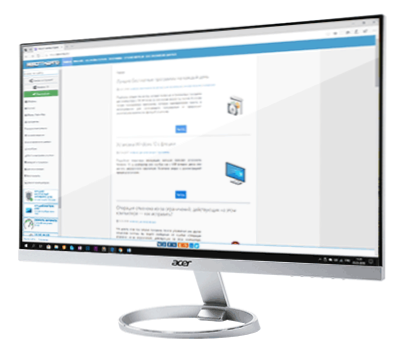
- Asus prart pa24ac - 24 tuumaa, IPS, 1920 × 1200, 70 Hz, 400 kd/m2, HDR, 60 W, 34000 ruplaa.

- Benq Ex3203R - 31.5 tuumaa, VA, 2560 × 1440, 144 Hz, 400 CD/m2, en löytänyt virallisia tietoja, mutta kolmannen osapuolen lähteet ilmoittavat, että virrankulutus puuttuu, 37 000 ruplaa.
- BENQ PD2710QC - 27 tuumaa, AH-IPS, 2560 × 1440, 50-76 Hz, 350 kd/m2, jopa 61 wattia, 39 000 ruplaa.
- LG 27uk850 - 27 tuumaa, AH-IPS, 3840 (4K), 61 Hz, 450 kd/m2, HDR, jopa 60 wattia, noin 40 tuhatta ruplaa.
- Dell S2719DC- 27 tuumaa, IPS, 2560 × 1440, 60 Hz, 400-600 kd/m2, HDR-tuki, jopa 45 wattia, 40 000 ruplaa.
- Samsung C34H890WJI - 34 tuumaa, VA, 3440 × 1440, 100 Hz, 300 kd/m2, oletettavasti noin 100 wattia, 41 000 ruplaa.

- Philips 328p6Aubreb - 31.5 tuumaa, IPS, 2560 × 1440, 60 Hz, 450 kd/m2, HDR, 60W, 42 000 ruplasta.
- Samsung C34J791WTI (Thunderbolt 3) - 34 tuumaa, VA, 3440 × 1440, 100 Hz, 300 kd/m2, 85 wattia, 45 000 ruplasta.
- HP Z27 4K - 27 tuumaa, IPS, 3840 × 2160 (4K), 60 Hz, 350 kd/m2, jopa 65 wattia, 47 000 ruplaa.
- Lenovo Thinkvision P27U-10 - 27 tuumaa, IPS, 3840 × 2160 (4K), 60 Hz, 350 kd/m2, jopa 100 wattia, 47000 ruplaa.

- NEC Multisync EA271Q - 27 tuumaa, IPS (PLS), 2560 × 1440, 75 Hz, 350 kd/m2, HDR10, 60 W, 57000 ruplaa.
- Asus prart pa27ac (Thunderbolt 3) - 27 tuumaa, IPS, 2560 × 1440, 60 Hz, 400 kd/m2, HDR10, 45 W, 58 000 ruplaa.
- Dell U3818DW - 37.5 tuumaa, AH-IPS, 3840 × 1600, 60 Hz, 350 kd/m2, 100 wattia, 87 000 ruplaa.
- LG 34WK95U tai LG 5K2K (Thunderbolt 3) - 34 tuumaa, IPS, 5120 × 2160 (5K), 48-61 Hz, 450 kd/m2, HDR, 85 W, 100 tuhatta ruplaa.

- Asus prart pa32uc (Thunderbolt 3) - 32 tuumaa, IPS, 3840 × 2160 (4K), 65 Hz, 1000 kd/m2, HDR10, 60 W, 180000 ruplaa.
Jos viime vuonna USB-C: n näytön etsintä oli edelleen vaikeaa, vuonna 2019 laitteita on jo saatavana melkein jokaiselle makulle ja lompakolle. Toisaalta jotkut mielenkiintoiset mallit ovat kadonneet myynnistä, esimerkiksi Thinkvision X1 ja silti valinta ei ole liian suuri: Luetteloin todennäköisesti suurimman osan tämän tyyppisistä näytöistä, jotka toimitetaan virallisesti Venäjälle.
Huomautan, että sinun tulisi ottaa valinta huolellisesti, opiskella arvosteluja ja arvosteluja, ja tarkista mahdollisuuksien mukaan näyttö ja sen suorituskyky, kun ne on kytketty tyypin -C: n kautta jo ennen sen hankkimista. Koska joissain olosuhteissa voi olla ongelmia joissain olosuhteissa, mistä.
Mitä sinun pitäisi tietää USB-C: stä (tyyppi-C) ja Thunderbolt 3: sta ennen näytön ostamista
Kun sinun on valittava näytön yhdistämiseen tyypin C tai Thunderbolt 3: n avulla, voi olla ongelmia: Tiedot myyjien sivustoista on joskus puutteellista tai ei aivan tarkkaa (esimerkiksi voit ostaa näytön, josta USB-C on Käytetään vain USB -konsentraattoriin eikä kuvien lähettämiseen), tai voi osoittautua, että kannettavan tietokoneen portin läsnäolosta huolimatta et voi yhdistää näyttöä siihen.
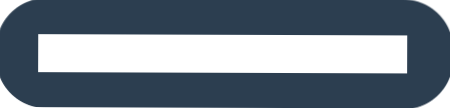
Joitakin tärkeitä vivahteita, jotka olisi otettava huomioon, jos päätät järjestää tietokoneen tai kannettavan tietokoneen yhteyden näytön Type-C: n kautta:
- USB-C-C tai USB-C on eräänlainen liitin ja kaapelit. Tällaisen liittimen ja vastaavan kaapelin läsnäolo kannettavassa tietokoneessa ja Monitorissa ei takaa kuvan siirron mahdollisuutta: ne voivat vain kytkeä USB -laitteet ja virran.
- Yhdistämiseksi USB-C-C: n kautta liittimen ja näytön on ylläpidettävä tämän portin käyttöä vaihtoehtoisessa tilassa tuella näyttöportin tai HDMI-standardien avulla.
- Nopein käyttöliittymä Thunderbolt 3 käyttää samaa liitintä, mutta antaa sinun yhdistää tarkkailijoiden (ja useita yhden kaapelin), myös esimerkiksi ulkoisen näytönohjaimen (koska se tukee PCI-E: tä). Underbolt 3 -rajapinnan toimintaan tarvitaan myös erityistä kaapelia, vaikkakin näyttää tavalliselta USB-C: ltä.
Kun puhumme Thunderbolt 3: sta, yleensä kaikki on yksinkertaista: kannettavien tietokoneiden valmistajat ja tarkkailijat osoittavat suoraan tämän rajapinnan saatavuuden tuotteen eritelmissä, mikä osoittaa niiden yhteensopivuuden erittäin suuren todennäköisyyden, löydät myös ukkosenboltin 3 kaapelit, jotka osoittavat sen suoraan. Ukkosenpilun laitteet ovat kuitenkin huomattavasti kalliimpia kuin analogit USB-C: n kanssa.
Tapauksissa, joissa tehtävä on yhdistää näytön ”yksinkertaisella” tyyppisellä -C: llä vaihtoehtoisessa tilassa, sekaannusta voi esiintyä, koska ominaisuudet osoittavat usein vain liittimen läsnäolon, vuorotellen:
- USB-C-liittimen läsnäolo kannettavassa tietokoneessa tai emolevyssä ei tarkoita mahdollisuutta yhdistää näyttö. Lisäksi, kun kyse on PC -äiti -levystä, jossa tämän liittimen kautta tuetaan kuva- ja äänensiirtoa, tähän käytetään integroitua videokorttia.
- Monitorin tyypin C.
- Sama liitin tietokoneen erillisiin näytönohjaimiin antaa sinun aina kytkeä näytöt vaihtoehtoisessa tilassa (jos näytöstä tuetaan).
Yllä oli luettelo näytöistä, jotka tukevat tarkalleen tyypin C USB-yhteysyhteyttä. Tietoja siitä, tukeeko kannettava tietokone näytön C-Type-C: n kautta seuraavien merkintöjen avulla:
- Tietoja kannettavan tietokoneen mallista valmistajan virallisessa verkkosivustossa ja arvosteluissa, jos kaikki muut kohdat eivät ole sopivia.
- USB-C-liittimen vieressä olevassa DisplayPort-kuvakkeessa.
- Tämän liittimen vieressä olevan salaman kuvan kuvakkeen mukaan (tämä merkki viittaa siihen, että sinulla on Thunderbolt0).
- Joissakin laitteissa lähellä C-C: n USB-laitteita voi olla kaavamainen kuva näytöstä.
- Jos vain USB-logo on kuvattu tyypin C-liittimen lähellä, on suuri todennäköisyys, että se voi palvella vain datan/virransiirtoa varten.

Ja toinen lisäkohta, joka on otettava huomioon: Joitakin kokoonpanoja on vaikea pakottaa työskentelemään normaalisti Windows 10 -järjestelmissä, huolimatta siitä, että laite tukee kaikkia tarvittavia tekniikoita ja on yhteensopiva.
Jos epäilystäkään, ennen kuin ostat näytön, tutki huolellisesti laitteen ominaisuuksia ja arvosteluja ja kirjoita vapaasti valmistajan tukea: he yleensä vastaavat ja antavat oikean vastauksen.
- « Arvoa, jota ei voida hyväksyä rekisterillä, kun avaat valokuvan tai videon Windows 10 ssä - kuinka korjata se
- AnyDesk - etätietokoneen ohjaus eikä vain »

